Sådan konverteres DVD til MKV Holde audios / Undertekster / kapitler
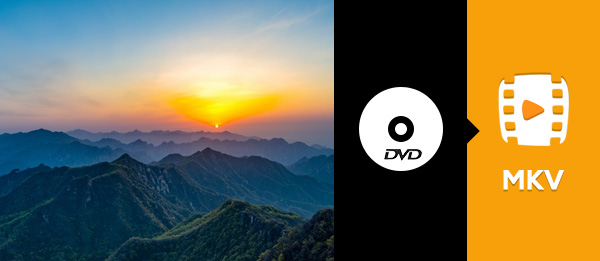
Jeg har mange dvd-film og har brug for at konvertere dem til et format, der holder sine video-, lyd- og undertekstspor. Jeg blev anbefalet at konvertere DVD til MKV, så hvad skal jeg gøre for at gøre det? Desuden skal jeg konvertere nogle til video uden undertekst blandt disse dvd'er, hvilket værktøj kan jeg bruge? Kan jeg gøre det kun ved hjælp af et værktøj?
Relateret viden om MKV
For at reservere kildevideo, lyd og undertekstspor er konvertering af DVD til MKV den ultimative løsning. MKV (Matroska) er et containerfilformat, der kan indeholde en række lyd-, video- og undertekststrømme, foruden vedhæftede filer som grafik og dekoderfiltrer alle sammen på samme tid. Hovedårsagen til, at mange mennesker ønsker at konvertere DVD til MKV ligger i to punkter, hvilke andre videoformater ikke kunne opnå. Den ene er, at efter konvertering kan Matroska indeholde detaljerede kapiteloplysninger, underkapitler, titler, flere lyd- og videostrømme, undertekster, vedhæftede filer og brugerdefinerede metadata, ligesom en dvd-navigator. Den anden grund er, at den specielle DVD til MKV konverterer software - Tipard DVD Ripper er det pålidelige DVD Ripping-værktøj til at konvertere enhver DVD-disk / mappe / ISO-filer til din ønskede 4K / 1080p-video, 3D-videoformater uden begrænsning og god kvalitet. Denne DVD til MKV konverteringssoftware fungerer også som et videoredigeringsværktøj til at tilpasse / justere videoeffekten.
Denne fantastiske DVD til MKV Converter giver dig mulighed for at konvertere DVD til MKV med fremragende output-videokvalitet og uovertruffen konverteringshastighed. Bortset fra at beholde al lyd, undertekster og kapitler, kan du også vælge ingen undertekstmulighed for at lave den konverterede MKV-video uden undertekst. Den følgende vejledning er en hurtig vejledning om, hvordan du konverterer DVD til MKV med / uden undertekster.
En trinvis vejledning til, hvordan du konverterer DVD til MKV
Indlæs DVD-disk / mappe / ISO-filer
Klik på "Load DVD Disc" fra "Load DVD" rullemenuen for at indlæse den DVD-disk, du vil konvertere; eller vælg "Load DVD Folder" eller "Load DVD ISO" fra rullelisten. Du kan se følgende grænseflade.

Vælg output MKV format
Baseret på de formater, der understøttes af dine bærbare enheder, kan du vælge MKV som outputformat for filmen fra kolonnen "Brugerdefineret profil" og indstille destinationsmappen. Du har også lov til at vælge dit foretrukne lydspor og undertekst til din video.

Indstil lydspor
Når du først har kontrolleret, at DVD'en selv har lyd, kan du klikke på rullemenuen i lyden og vælge den ønskede. Hvis du ikke har brug for lyd i videoer, skal du vælge ingen lydindstilling.

Vælg undertekst
Hvis du vil konvertere DVD til MKV med undertekst, skal du sørge for, at DVD'en selv har undertekster. Derefter kan du klikke på rullemenuen i underteksten og vælge en du har brug for. Hvis du ikke har brug for undertekst i den, skal du vælge ingen undertekst.
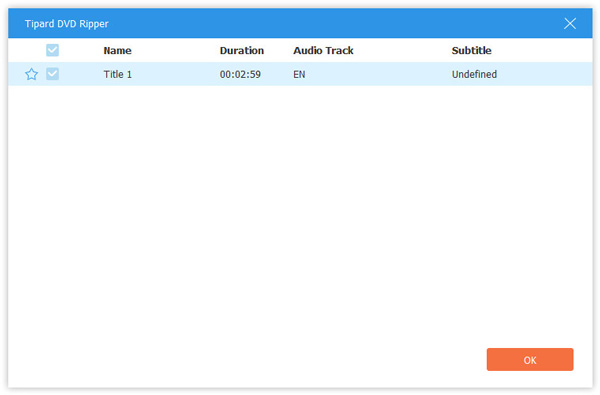
Begynd at konvertere DVD til MKV
Klik på "Rip alt" -knappen for at begynde at konvertere DVD til MKV. Med avanceret accelerationsteknologi sørger det for, at konverteringsprocessen afsluttes på kort tid.

Sådan konverteres DVD til MKV Holde audios / Undertekster / kapitler







